CSM 3.x:IDSセンサーとモジュールのインベントリへの追加
内容
はじめに
このドキュメントでは、Cisco Security Manager(CSM)に侵入検知システム(IDS)のセンサーとモジュール(Catalyst 6500 スイッチの IDSM、ルータの NM-CIDS、および ASA の AIP-SSM を含む)追加する方法について説明します。
注:CSM 3.2はIPS 6.2をサポートしていません。CSM 3.3 ではサポートされています。
前提条件
要件
このドキュメントでは、CSM デバイスと IDS デバイスが設置され、正しく機能することを前提としています。
使用するコンポーネント
このドキュメントの情報は、CSM 3.0.1 に基づいています。
このドキュメントの情報は、特定のラボ環境にあるデバイスに基づいて作成されました。このドキュメントで使用するすべてのデバイスは、クリアな(デフォルト)設定で作業を開始しています。対象のネットワークが実稼働中である場合には、どのようなコマンドについても、その潜在的な影響について確実に理解しておく必要があります。
表記法
表記法の詳細については、『シスコ テクニカル ティップスの表記法』を参照してください。
Security Manager インベントリへのデバイスの追加
デバイスを Security Manager に追加するときには、DNS 名や IP アドレスなど、デバイスの一連の識別情報を指定します。追加したデバイスは、Security Manager デバイス インベントリに表示されます。インベントリに追加した後は、Security Manager でデバイスを管理できます。
デバイスを Security Manager インベントリに追加する方法を以下に挙げます。
-
ネットワークからデバイスを追加する。
-
ネットワーク上にまだ存在していない新しいデバイスを追加する。
-
Device and Credentials Repository(DCR)から 1 つ以上のデバイスを追加する。
-
設定ファイルから 1 つ以上のデバイスを追加する。
注:このドキュメントでは、「ネットワークにまだ接続していない新しいデバイスを追加する」方法を中心に説明します。
IDS センサーとモジュールを追加するための手順
1 つのデバイスを Security Manager インベントリに追加するには、[Add New Device] オプションを使用します。このオプションは、事前プロビジョニングに使用できます。デバイスのハードウェアを受け取る前に、システムでデバイスを作成し、ポリシーをデバイスに割り当て、設定ファイルを生成できます。
デバイスのハードウェアを受け取ったら、Security Manager で管理するデバイスを準備する必要があります。詳細については、Security Manager で管理するデバイスの準備を参照してください。
この手順では、新しい IDS センサーとモジュールを追加する方法について説明します。
-
ツールバーの [Device View] ボタンをクリックします。
[Devices] ページが表示されます。
-
デバイス セレクタで [Add] をクリックします。
[New Device - Choose Method] ページが開き、4 つのオプションが表示されます。
-
[Add New Device] を選択し、[Next] をクリックします。
[New Device - Device Information] ページが表示されます。
-
該当するフィールドにデバイス情報を入力します。
詳細については、「デバイス情報の指定:新しいデバイス」セクションを参照してください。
-
[Finish] をクリックします。
システムが、次のようなデバイスの検証タスクを実行します。
-
データが正しくない場合は、システムがエラー メッセージを生成し、エラーが発生したページが表示され、対応する場所に赤のエラー アイコンが表示されます。
-
データが正しい場合は、デバイスがインベントリに追加され、デバイス セレクタに表示されます。
-
デバイス情報の指定:新しいデバイス
次のステップを実行します。
-
新しいデバイスのデバイス タイプを選択します。
-
サポートされているデバイス ファミリを表示するには、最上位のデバイス タイプのフォルダを選択します。
-
サポートされているデバイス タイプを表示するには、デバイス ファミリのフォルダを選択します。
-
[Cisco Interfaces and Modules] > [Cisco Network Modules] を選択して、[Cisco IDS Access Router Network Module] を追加します。同様に、[Cisco Interfaces and Modules] > [Cisco Services Modules] を選択して、AIP-SSM モジュールと IDSM モジュールを追加します(図を参照)。
-
[Security and VPN]> [Cisco IPS 4200 Series Sensors] を選択して、[Cisco IDS 4210 Sensor] を CSM インベントリに追加します。
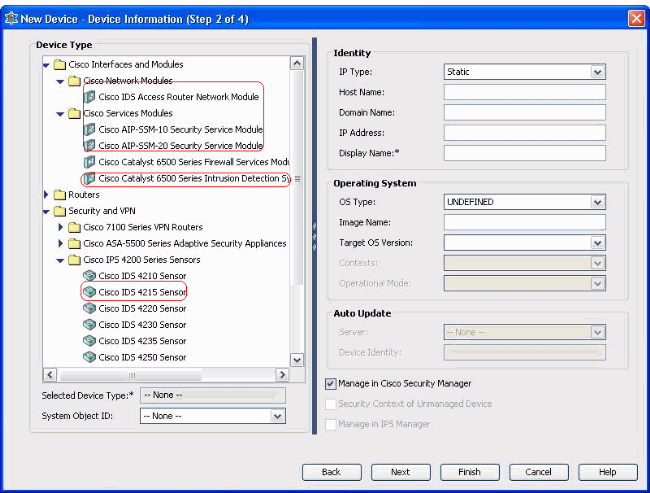
-
-
デバイス タイプを選択します。
注:デバイスを追加した後は、デバイスタイプを変更できません。
[SysObjectId] フィールドに、そのデバイス タイプのシステム オブジェクト ID が表示されます。最初のシステム オブジェクト ID がデフォルトで選択されています。必要に応じて、別の ID を選択できます。
-
-
[IP Type]([Static] または [Dynamic])、[Host Name]、[Domain Name]、[IP Address]、[Display Name] など、デバイス識別情報を入力します。
-
[OS Type]、[Image Name]、[Target OS Version]、[Contexts]、[Operational Mode] など、デバイスのオペレーティング システムに関する情報を入力します。
-
選択したデバイス タイプに応じて、[Auto Update] または [CNS-Configuration Engine] フィールドが表示されます。
-
[Auto Update]:PIX Firewall および ASA デバイスの場合に表示されます。
-
[CNS-Configuration Engine]:Cisco IOS® ルータの場合に表示されます。
注:このフィールドは、Catalyst 6500/7600およびFWSMデバイスではアクティブではありません。
-
-
次のステップを実行します。
-
[Auto Update]:矢印をクリックすると、サーバのリストが表示されます。デバイスを管理するサーバを選択します。サーバがリストに表示されない場合は、次の手順を実行します。
-
矢印をクリックし、[+ Add Server...] を選択します。[Server Properties] ダイアログボックスが表示されます。
-
必須フィールドに情報を入力します。
-
[OK] をクリックします。新しいサーバが、選択可能なサーバのリストに追加されます。
-
-
[CNS-Configuration Engine]:[IP Type] として [Static] と [Dynammic] のどちらを選択したかによって、異なる情報が表示されます。
[Static]:矢印をクリックすると、構成エンジンのリストが表示されます。デバイスを管理する構成エンジンを選択します。リストに構成エンジンが表示されない場合は、次の手順を実行します。
-
矢印をクリックし、[+ Add Configuration Engine...] を選択します。[Configuration Engine Properties] ダイアログボックスが表示されます。
-
必須フィールドに情報を入力します。
-
[OK] をクリックします。新しい構成エンジンが、選択可能な構成エンジンのリストに追加されます。
-
-
[Dynamic]:矢印をクリックすると、サーバのリストが表示されます。デバイスを管理するサーバを選択します。サーバがリストに表示されない場合は、次の手順を実行します。
-
矢印をクリックし、[+ Add Server...] を選択します。[Server Properties] ダイアログボックスが表示されます。
-
必須フィールドに情報を入力します。
-
[OK] をクリックします。新しいサーバが、選択可能なサーバのリストに追加されます。
-
-
-
次のステップを実行します。
-
Security Manager でデバイスを管理するには、[Manage in Cisco Security Manager] チェックボックスをオンにします。これはデフォルトです。
-
追加しようとしているデバイスの唯一の機能が VPN エンド ポイントとしての機能性である場合は、[Manage in Cisco Security Manager] チェックボックスをオフにします。
Security Manager は設定を管理せず、このデバイスの設定をアップロードもダウンロードもしません。
-
-
親デバイス(PIX Firewall、ASA、または FWSM)が Security Manager によって管理されていないセキュリティ コンテキストを管理するには、[Security Context of Unmanaged Device] チェックボックスをオンにします。
1 つの PIX ファイアウォール、ASA、または FWSM のパーティションを、セキュリティ コンテキストとも呼ばれる複数のセキュリティ ファイアウォールに分けることができます。各コンテキストは、それぞれに独自の設定およびポリシーを持つ独立したシステムです。このようなスタンドアロンのコンテキストは、親デバイス(PIX Firewall、ASA、または FWSM)が Security Manager の管理対象外であっても、Security Manager で管理できます。
注:このフィールドは、デバイスセレクタで選択したデバイスが、セキュリティコンテキストをサポートするファイアウォールデバイス(PIXファイアウォール、ASA、FWSMなど)である場合にのみアクティブになります。
-
IPS Manager で Cisco IOS ルータを管理するには、[Manage in IPS Manager] チェックボックスをオンにします。
このフィールドは、デバイス セレクタで Cisco IOS ルータを選択した場合にのみアクティブになります。
注:IPS ManagerでIPS機能を管理できるのは、IPS機能を備えたCisco IOSルータ上だけです。詳細については、IPS の資料を参照してください。
[Manage in IPS Manager] チェックボックスをオンにした場合は、[Manage in Cisco Security Manager] チェックボックスもオンにする必要があります。
選択したデバイスが IDS である場合、このフィールドはアクティブになりません。ただし、IPS Manager は IDS センサーを管理するため、チェックボックスはオンになっています。
選択したデバイスが PIX Firewall、ASA、または FWSM である場合は、IPS Manager がこれらのデバイス タイプを管理しないため、このフィールドはアクティブになりません。
-
[Finish] をクリックします。
システムが、次のようなデバイスの検証タスクを実行します。
-
入力したデータが正しくない場合は、システムがエラー メッセージを生成し、エラーが発生したページが表示されます。
-
入力したデータが正しい場合は、デバイスがインベントリに追加され、デバイス セレクタに表示されます。
-
トラブルシュート
ここでは、設定に関するトラブルシューティングについて説明します。
エラー メッセージ
IPSをCSMに追加すると、「Invalid device: Could not deduce the SysObjId for the platform type」エラーメッセージが表示されます。
解決方法
このエラー メッセージを解決するには、次の手順を実行してください。
-
Windows で CSM Daemon サービスを停止し、[Program Files] > [CSCOpx] > [MDC] > [athena] > [config] > [Directory] を選択し、VMS-SysObjID.xml を見つけます。
-
CSMシステムで、デフォルトでC:\Program Files\CSCOpx\MDC\athena\config\directoryにある元のVMS-SysObjID.xmlファイルを最新のVMS-SysObjID.xmlファイルに置き換えます。
-
CSM Daemon Manager サービス(CRMDmgtd)を再起動し、問題が発生していたデバイスの追加または検出を再試行します。
関連情報
更新履歴
| 改定 | 発行日 | コメント |
|---|---|---|
1.0 |
21-May-2007 |
初版 |
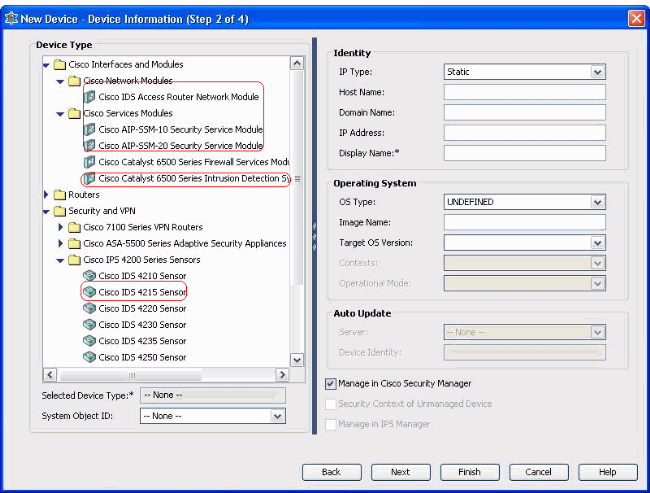
 フィードバック
フィードバック